PS滤镜应用:制作水彩画效果的鲜花照片的步骤
用单一的滤镜效果很难表现出水彩画效果。最好的方法就是把原图多复制几层,分别加上不同的滤镜,然后修改图片的混合模式,叠加出细腻的水彩画效果。最终效果
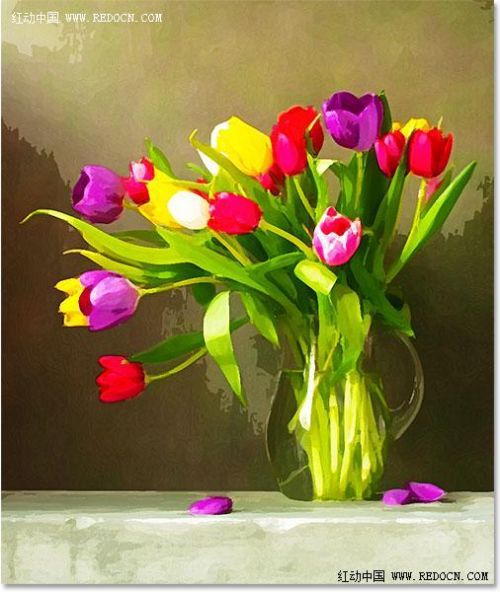
原图

一、首先,打开“郁金香”照片,显示在背景层。
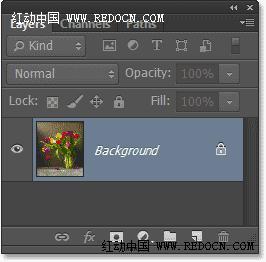
二、按Ctrl + J复制“郁金香”层,或者去图层>新建>通过拷贝的图层。
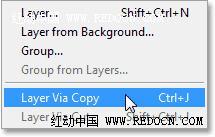
三、现在显示复制图层为“图层1”。
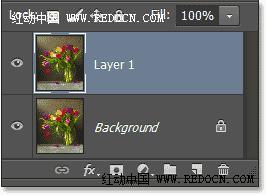
四、右键“图层1”,选择“转换为智能对象”。或者去图层>智能对象>转换为智能对象。
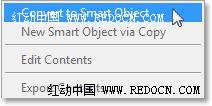
五、现在你可以看到智能对象图标显示在预览窗口上。
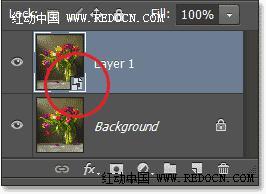
六、按两次Ctrl + J复制智能对象图层。如图所示。

七、原智能图层命名为“cutout”,复制的第一层“dry brush”,复制的第二层“median”。
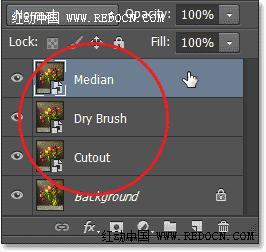
八、点前面的眼睛图标,将最上方的“median”层和“dry brush”层先隐藏起来。
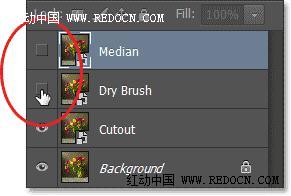
九、点击选中“cutout”图层。

十、去“滤镜”>“滤镜库”。

十一、选择“艺术效果”>“木刻”。
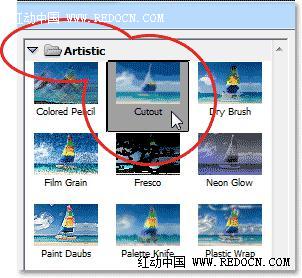
十二、设置色阶数4,边缘简化度4,边缘逼真度2,然后点击“确定”。
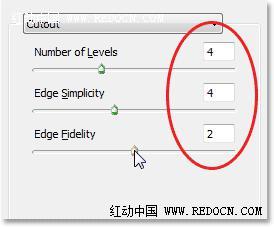
more
评论 {{userinfo.comments}}
-
{{child.nickname}}
{{child.create_time}}{{child.content}}






{{question.question}}
提交
昨夜今晨:格力质疑创维空调宣传海报抄袭 前小米高管王腾成立新公司
2026-01-09
CES2026石头轮足扫地机器人惊艳亮相,让具身智能“长脚”开启立体清洁时代
2026-01-08
新一代小米SU7官宣2026年4月上市 新增卡布里蓝配色
2026-01-07
王者跨界 创新共舞 石头科技与皇马跨界共塑全球高端清洁品牌坐标系
2026-01-02
驱动号 更多














































